win10笔记本U盘怎么重装家庭版系统?win10系统有很多个版本,有个小伙伴最近问小编怎么用U盘重装win10家庭版系统。现在小编就为大家带来详细的U盘重装win10系统教程,希望可以帮助到大家。
注意事项
重装系统前要记得备份好系统盘中的重要文件,以免重装过程中格式化导致数据丢失。
准备工作
1.提前制作韩博士U盘启动盘:韩博士U盘启动盘制作图文教程
2.提前查询笔记本型号的U盘启动盘快捷键(点击链接进行查询)
具体步骤
第一步
将提前制作好的U盘启动盘插入电脑,开始重启电脑。在开机自检画面出现时不断按下快捷键并选择“usb”选项回车,在打开的U盘系统维护工具界面选择【1】选项回车进入。
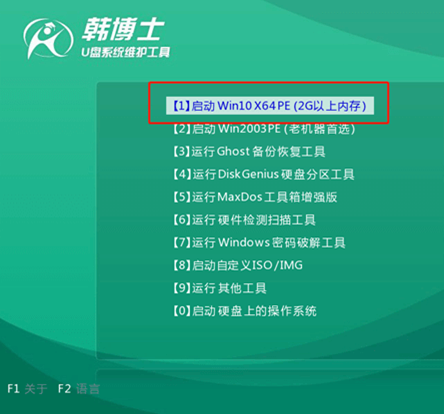
第二步
开始在韩博士界面中选择U盘中的win10家庭版系统进行“安装”。
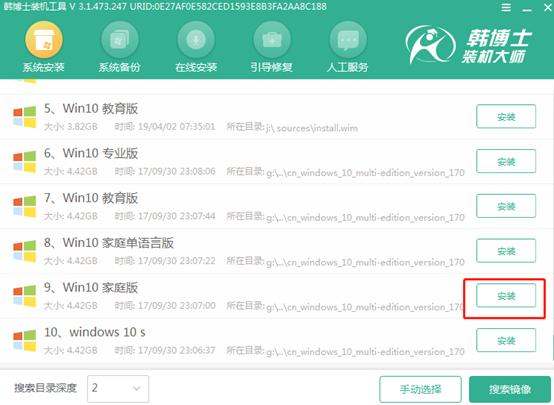
第三步
选择好文件安装位置后点击“开始安装”系统,韩博士开始自动安装win10家庭版系统。
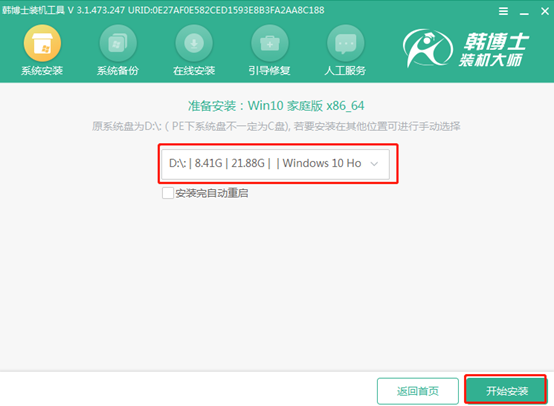
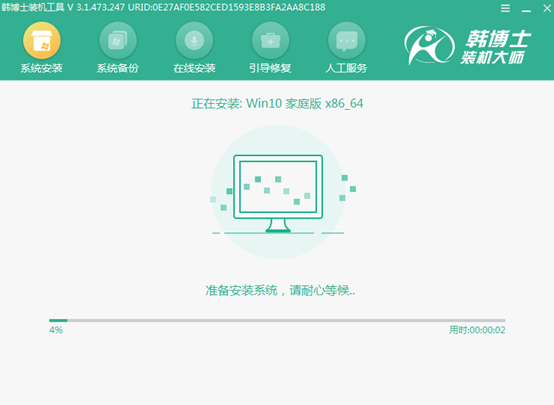
第四步
等系统安装成功后,拔掉U盘“立即重启”电脑。电脑会进入一段时间的布署安装,最后进入win10桌面,U盘重装结束。
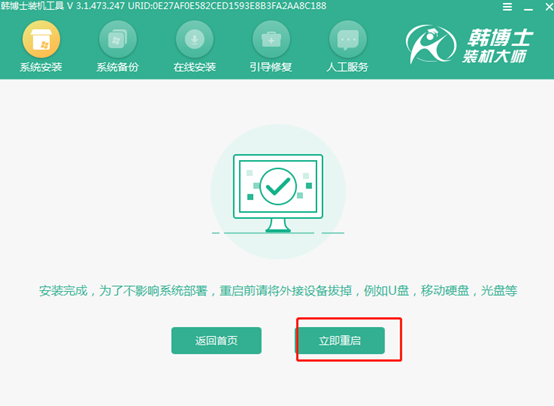
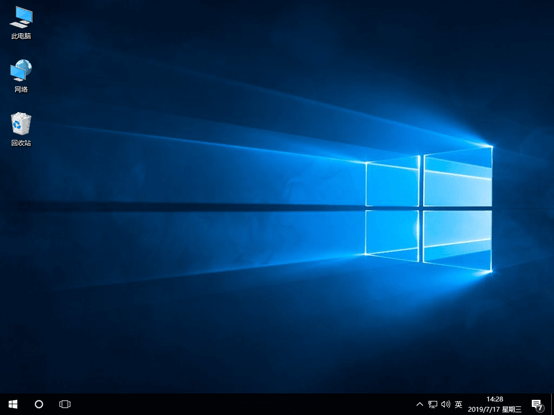
以上就是本次小编为大家带来的win10笔记本U盘重装家庭版系统步骤,如果觉得有用的话可以将此篇教程分享给更多需要的小伙伴。

